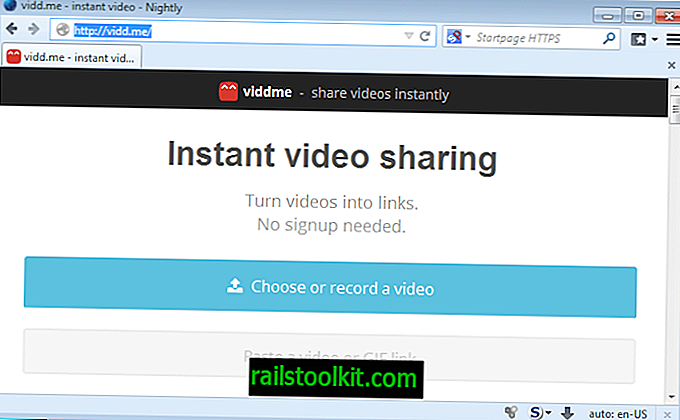Google släppte Google Chrome 59 den 5 juni 2017 till Stable-kanalen på alla operativsystem som stöds inklusive Windows, Linux och Mac OS X.
Den nya versionen av Google Chrome levereras med 30 säkerhetsfixar, inställningar uppdaterade till materialdesign, nya utvecklingsverktygsfunktioner, full skärmdumpsupptagning och förbättringar under huven.
Det officiella släppsmeddelandet är - som vanligt - inte så mycket när det gäller förändringarna i utgivningen. Google belyser säkerhetsfixerna och Material Design-inställningarna, men det handlar om det. Företaget uppger dock att blogginlägg om nya funktioner kommer att publiceras på den officiella Chrome- och Chromium-bloggen, men det har inte hänt ännu.
Google rullar ut Chrome under en tidsperiod. Jag har aldrig förstått varför företaget gör det, eftersom Chrome-versioner vanligtvis innehåller säkerhetsfixar som alla användarsystem drar nytta av.
Google Chrome 59

Du kan - och borde - köra en manuell uppdateringskontroll på följande sätt för att få den nya Chrome 59-versionen plockad direkt på dina enheter:
- Ladda krom: // inställningar / hjälp. Chrome visar den aktuella versionen av webbläsaren på sidan.
- Webbläsaren gör en kontroll för uppdateringar och kommer att ladda ner och installera alla nya versioner som returneras.
Om kontrollen inte fungerar av någon anledning, gå till den officiella Chrome for Desktop-webbplatsen istället för att ladda ner Chrome 59 på det här sättet.
Chrome 59: vad är nytt
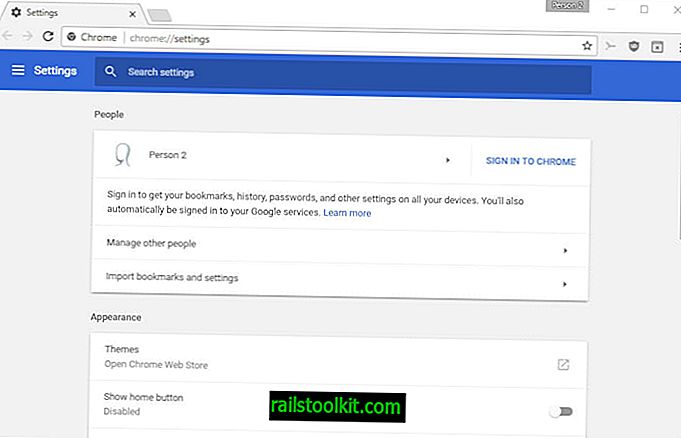
Den förändring som de flesta Chrome 59 Stable-användare kommer att märka är att Google bytte designen på webbläsarens inställningssida till Material Design. Google började driva Material Design-ändringar till Chrome redan 2015 och har ännu inte slutfört processen.
Du kanske märker två större förändringar efter uppgraderingen till Chrome 59:
- Inställningsstrukturen kan ha ändrats med Utseende-inställningar flyttade till toppen och inställningen "vid start" flyttad till botten.
- Materialdesign-versionen av Chrome-inställningarna använder en reglage och inte längre kryssrutor för att växla alternativ.
Tips : Chrome 59 levereras med ett alternativ för att inaktivera Materialdesign på sidan Inställningar. Ladda krom: // flaggor / # enable-md-inställningar i webbläsaren och ställ in flaggan till inaktiverad. Du måste starta om Chrome efteråt för att få tillbaka den gamla inställningsdesignen. Detta återställer till och med den tidigare hierarkin på sidan Inställningar. Observera att Google så småningom kommer att ta bort flaggan från Chrome.
Andra ändringar i Chrome 59
Huvuddelen av förändringarna är under huven ändringar som gynnar webbapplikationer och funktionalitet, men är inte direkt synliga av användarna.
- Headless Chrome stöds nu, men i Chrome 59 endast på Linux och Mac. Google lovar att det kommer att aktiveras på Windows "snart" också. Det låter dig köra Chrome i en automatiserad miljö som inte visar ett användargränssnitt eller kringutrustning.
- Mac OS X ursprungliga aviseringar . Meddelanden som skickas via meddelanden API eller chrome.notifications skickas direkt av Mac OS X ursprungliga meddelandesystem i Chrome 59.
- Service Worker navigation.preload API . Tillåter webbläsaren att ladda om navigeringsbegäranden "medan en servicearbete startar".
Du kan kolla in den fullständiga loggen över ändringar av Chrome 59 på webbplatsen för Google Source.
Chrome 59 Developer Tools
Google lade till nya funktioner i utvecklarverktygen och förbättrade andra. Här är en snabb översikt över vad som är nytt eller ändrat för utvecklare:
- Fliken Täckning visar vilken CSS eller JavaScript en sida använder. Öppna utvecklarverktygen i Chrome med ett tryck på F12-tangenten först. Använd sedan kortkommandot Ctrl-Shift-P för att öppna kommandomenyn och skriv täckning. Välj Visa täckning från resultaten för att ladda verktyget.
- Skärmbilder av hela sidan stöds i Chrome 59 nu. För att använda funktionen, växla enhetsverktygsfältet med Ctrl-Shift-M medan utvecklarverktygen är öppna. Klicka på menyikonen som visas på verktygsfältet och välj alternativet "Fånga full skärmbild" i snabbmenyn.
- Funktionen Block Request URL låter dig blockera laddningen av resurser för att simulera hur webbsidan beter sig när resursen inte laddas. Högerklicka på en resurs som laddas på sidbelastningen och välj "blockera URL för begäran" från snabbmenyn för att göra det.
- Genom att gå över async vänta kan du "gå från första till sista raden med konsistens" i Chrome 59.
- Unified Command Menu med Open File Menu.
Nu du : Vad tar du på ändringarna i Chrome 59?